Bienvenue dans MobileTogether Server®
MobileTogether Server Advanced Edition (ci-dessous désigné par MobileTogether Server) sert les solutions MobileTogether sur les appareils mobiles client. Il fonctionne sur les appareils MS Windows, Linux et macOS.
•Les solutions MobileTogether sont créées dans l'application MobileTogether Designer d'Altova et sont déployées depuis MobileTogether Designer vers MobileTogether Server.
•L'appli MobileTogether Client, une fois installée sur les appareils mobiles client, accède ensuite aux solutions MobileTogether qui sont déployées sur un MobileTogether Server.
MobileTogether Server présente un Web UI convivial qui permet une gestion des processus de serveur et des journaux. Ce manuel d'utilisateur décrit comment configurer MobileTogether Server et gérer ses processus.
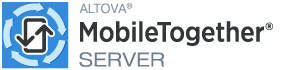
Version actuelle : 8.2
Cette documentation
Cette documentation est organisée dans les sections suivantes :
•Configurer MobileTogether Server
•Utilisation de la ligne de commande
Voir aussi : Vidéos de démonstration concernant MobileTogether Server.
Lors de la consultation de l'Aide fournie avec votre produit de serveur Altova dans le navigateur Chrome de Google, vous risquez de constater que (i)vous ne pouvez pas réduire le sommaire agrandi dans le cadre de gauche et que (ii) les images miniaturisées ne peuvent pas être agrandies en des images de taille normale en cliquant sur la miniature. Cela est dû aux restrictions de la Politique de la même origine (SOP) appliquées par Chrome. Si vous êtes confronté à ces restrictions, vous disposez des options suivantes :
•Désactiver la SOP de Chrome. Vous pouvez soit ouvrir Chrome depuis la ligne de commande avec l'argument --disable-web-security. (Si, après avoir lancé Chrome alors que la sécurité web est désactivée, vous fermez le navigateur et le redémarrez normalement (donc sans l'argument), alors il redémarrera avec la sécurité web activée.) Veuillez noter, néanmoins, qu'en utilisant cet argument vous désactiverez la sécurité web du navigateur et compromettrez donc la sécurité de votre entreprise. Il s'agit donc d'une procédure risquée que nous ne recommandons pas. Il est préférable de choisir une des deux options suivantes. •Utiliser un navigateur avec une SOP qui permet (i) la réduction et (ii) l'agrandissement des images miniaturisées, comme Firefox par exemple. •Utiliser Chrome avec ces restrictions de SOP. La fonction de l'Aide n'est aucunement touchée par cette restriction.
|
Site web Altova : ![]() Développement d'appli, Applis d'entreprise, Développement d'appli d'entreprise, RMAD, Développement d'appli Low code
Développement d'appli, Applis d'entreprise, Développement d'appli d'entreprise, RMAD, Développement d'appli Low code
Dernière mise à jour : 02.03.2023